KMPlayer开启视频镜像功能的方法
时间:2023-02-27 14:20:18作者:极光下载站人气:226
很多小伙伴在喜欢在网页中查找自己需要的视频资源,将视频下载并保存到自己的电脑中,方便自己随时进行观看。不过在下载完成之后,有的小伙伴可能会遇到视频有镜像的情况,这会影响我们正常的观看,想要去除视频的镜像,我们需要在kmplayer播放器中将镜像图像功能打开,只需要右键单击视频画面,然后打开“视频(基础)”选项,就能在子菜单列表中看到“镜像图像”功能,点击选择该功能即可。有的小伙伴可能不清楚具体的操作方法,接下来小编就来和大家分享一下KMPlayer开启视频镜像功能的方法。
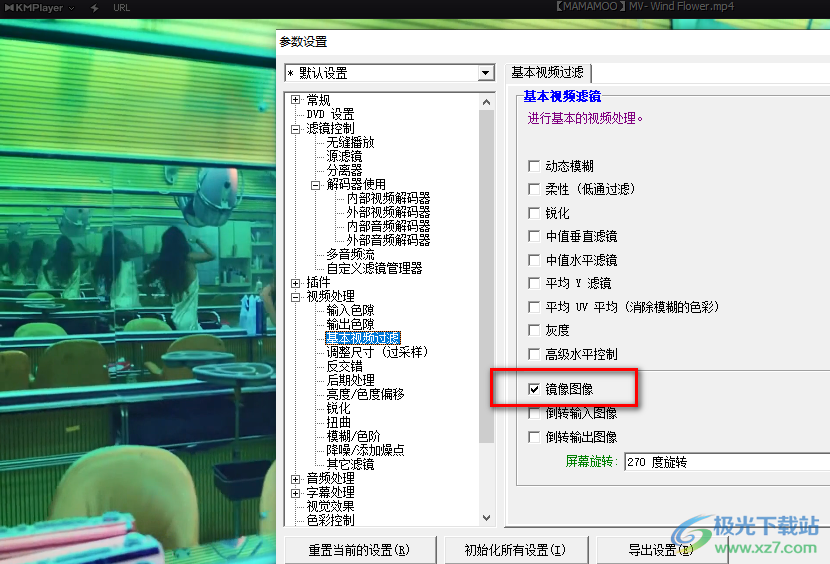
方法步骤
1、第一步,我们先在电脑中打开KMPlayer软件,然后在播放器页面中右键单击选择“打开文件”选项
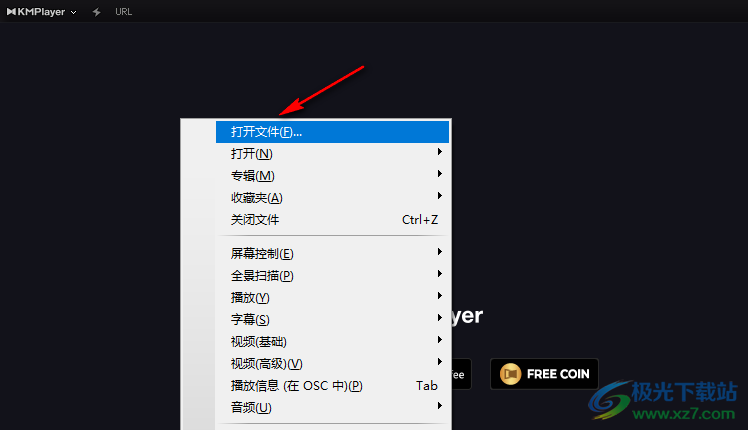
2、第二步,进入文件夹页面之后,我们在该页面中找到自己需要的视频文件,然后点击“打开”选项
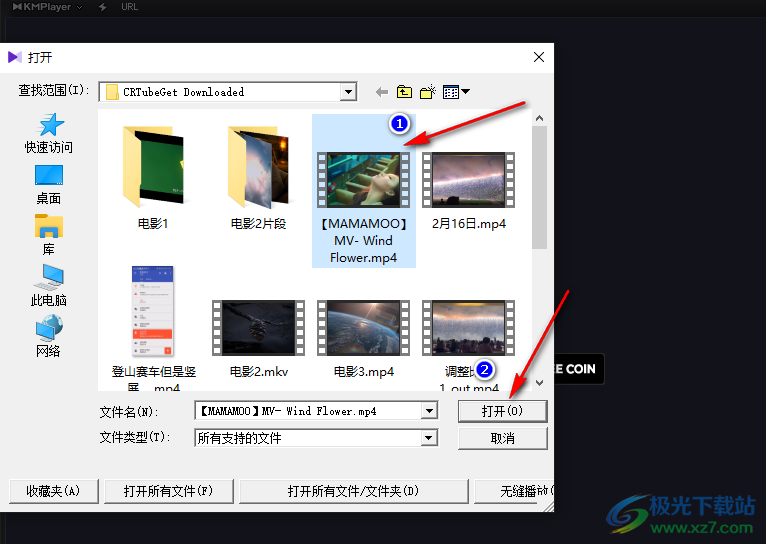
3、第三步,打开视频之后,我们在页面中右键单击然后在菜单列表中找到“视频(基础)”选项,点击打开该选项
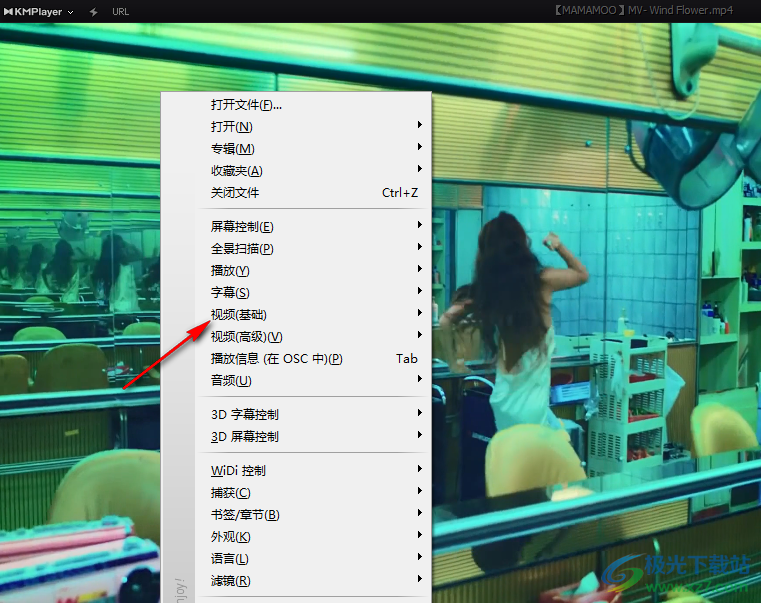
4、第四步,在“视频(基础)”的子菜单列表中,我们找到“镜像图像”选项,点击选择该选项即可
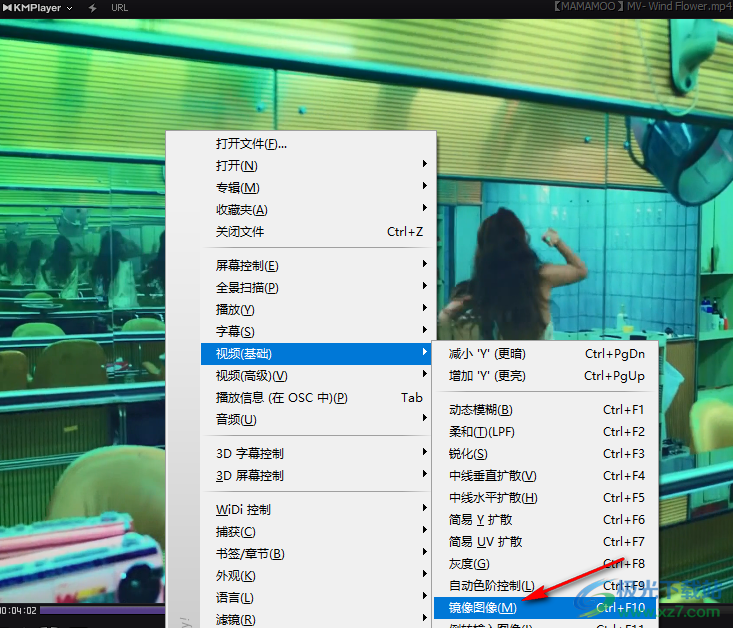
5、第五步,我们也可以通过进入KMPlayer的选项参数页面,在“视频处理”的下拉列表中点击“基本视频过滤”选项,然后在该选项页面中找到并勾选“镜像图像”选项
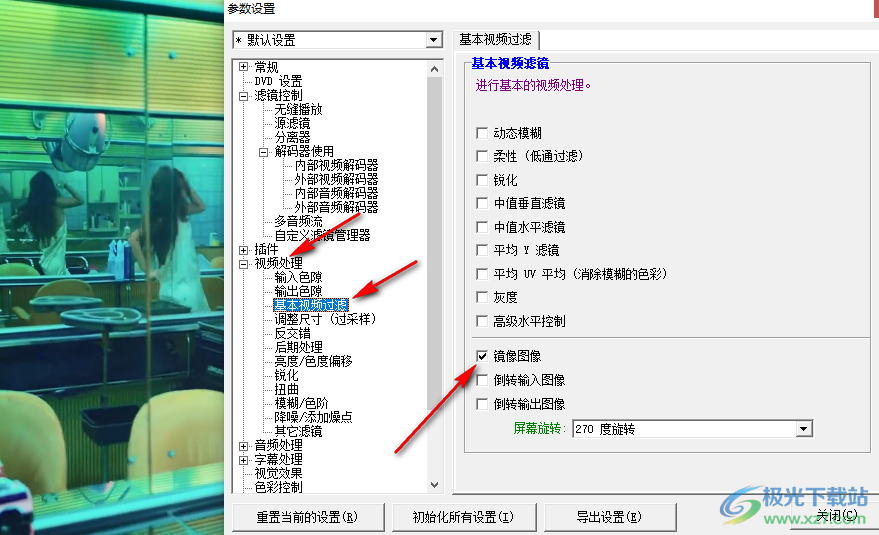
以上就是小编整理总结出的关于KMPlayer开启视频镜像功能的方法,我们在KMPlayer中先打开一个视频文件,然后右键单击画面并打开“视频(基础)”选项,接着在该选项的子菜单列表中将镜像图像选项进行勾选即可,感兴趣的小伙伴快去试试吧。

大小:46.00 MB版本:v4.2.2.48 完整版环境:WinAll, WinXP, Win7, Win10
- 进入下载
相关推荐
相关下载
热门阅览
- 1百度网盘分享密码暴力破解方法,怎么破解百度网盘加密链接
- 2keyshot6破解安装步骤-keyshot6破解安装教程
- 3apktool手机版使用教程-apktool使用方法
- 4mac版steam怎么设置中文 steam mac版设置中文教程
- 5抖音推荐怎么设置页面?抖音推荐界面重新设置教程
- 6电脑怎么开启VT 如何开启VT的详细教程!
- 7掌上英雄联盟怎么注销账号?掌上英雄联盟怎么退出登录
- 8rar文件怎么打开?如何打开rar格式文件
- 9掌上wegame怎么查别人战绩?掌上wegame怎么看别人英雄联盟战绩
- 10qq邮箱格式怎么写?qq邮箱格式是什么样的以及注册英文邮箱的方法
- 11怎么安装会声会影x7?会声会影x7安装教程
- 12Word文档中轻松实现两行对齐?word文档两行文字怎么对齐?
网友评论